Grundlagen der Auftragsverwaltung: Unterschied zwischen den Versionen
Test (Diskussion | Beiträge) |
KMA (Diskussion | Beiträge) Keine Bearbeitungszusammenfassung |
||
| Zeile 33: | Zeile 33: | ||
|- | |- | ||
| [[File:auftragsverw_schaltfl_seitenleiste2.png|links|link=]] || | | [[File:auftragsverw_schaltfl_seitenleiste2.png|links|link=]] || | ||
*In den Feldern ''Bestellung'', ''Lieferung'' und ''Rechnung'' können die zugehörigen Datumswerte eingestellt werden. Das Bestelldatum wird nach dem Erstellen eines Auftrages auf das aktuelle Tagesdatum gesetzt, sofern die Option [0] hinter dem Datumsfeld aktiv ist, ansonsten auf den folgenden Kalendertag eingestellt, sofern die Option [+1] hinter dem Datumsfeld aktiv ist. Beim Wechsel des Auftragsstatus in ''Lieferung'' wird analog das Lieferdatum<ref>Ausgenommen im Konfigurationsmodul wurde eine andere Vordatierung eingestellt.</ref>, beim Wechsel in ''Rechnung'' das Rechnungsdatum<ref>Ausgenommen bei Terminrechnungen. Hier kann das Rechnungsdatum nicht automatisch vordatiert werden.</ref> auf das aktuelle Tagesdatum oder den folgenden Kalendertag gesetzt. | *In den Feldern ''Bestellung'', ''Lieferung'' und ''Rechnung'' können die zugehörigen Datumswerte eingestellt werden. Das Bestelldatum wird nach dem Erstellen eines Auftrages auf das aktuelle Tagesdatum gesetzt, sofern die Option [0] hinter dem Datumsfeld aktiv ist, ansonsten auf den folgenden Kalendertag eingestellt, sofern die Option [+1] hinter dem Datumsfeld aktiv ist. Beim Wechsel des Auftragsstatus in ''Lieferung'' wird analog das Lieferdatum<ref>Ausgenommen im [[Das Modul „Einstellungen“|Konfigurationsmodul]] wurde eine andere Vordatierung eingestellt.</ref>, beim Wechsel in ''Rechnung'' das Rechnungsdatum<ref>Ausgenommen bei Terminrechnungen. Hier kann das Rechnungsdatum nicht automatisch vordatiert werden.</ref> auf das aktuelle Tagesdatum oder den folgenden Kalendertag gesetzt. | ||
|} | |} | ||
Version vom 10. März 2015, 17:34 Uhr
(Auftragsverwaltung → Sie sind auf der Seite: Grundlagen der Auftragsverwaltung)
In den folgenden Abschnitten werden Elemente und grundlegende Funktionen der Auftragsverwaltung erläutert.
Elemente
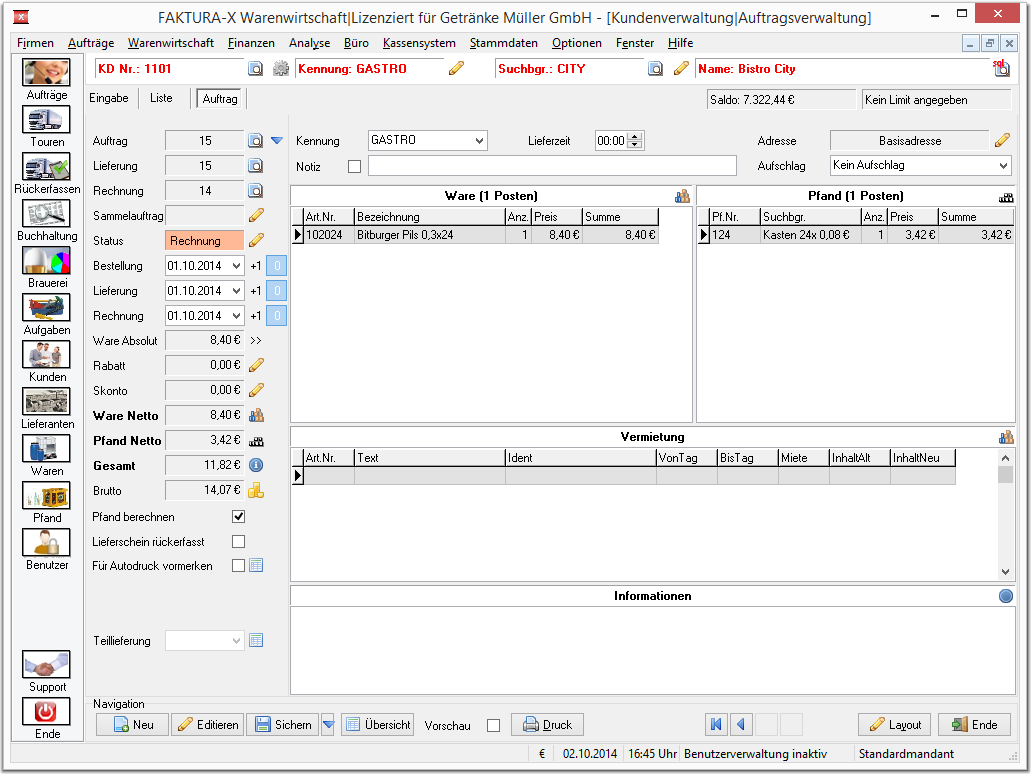
- Im Infobereich (1) wird der aktuell aktive Kunde angezeigt. Alle angezeigten Aufträge in der Auftragsverwaltung beziehen sich immer auf den aktuellen Kunden. Wenn ein neuer Auftrag erstellt werden soll, muss daher zunächst der Kunde, für den der Auftrag erstellt werden soll, angewählt werden.
- Die Seitenleiste (2) enthält Informationen des aktuellen Auftrags. In Abhängigkeit von der Größe des Computerbildschirms werden einige Felder ausgeblendet, wenn nicht genügend Platz vorhanden ist. Diese können mit [>>] ein- und ausgeblendet werden. Über die Schaltflächen in der Seitenleiste können Funktionen der Auftragserfassung aufgerufen werden. Einige Auftragswerte werden gelb oder rot hinterlegt, wenn die Konditionen eines Kunden besondere Aufmerksamkeit erfordern. So wird der Pfandwert eines Auftrages gelb eingefärbt, wenn keine Mehrwertsteuer auf den Pfandwert berechnet wird. Wird Pfand im Auftrag nicht berechnet, ist das Feld rot eingefärbt. Aktive Rabatte und Skonti werden gelb eingefärbt.
- In den Postentabellen (3) werden die Artikelpositionen angezeigt. Die linke Tabelle enthält Warenposten des aktuellen Auftrags. Die rechte Tabelle enthält Pfandposten. Unter diesen beiden Tabellen ist die Tabelle für Vermietungen* angeordnet. Im Bereich unter den Tabellen werden hinterlegte Texte zu einem markierten Auftragspositionen angezeigt.
- Die Navigation (4) im unteren Fensterbereich enthält weitere Schaltflächen für die Auftragsanlage, Statusänderung und den Ausdruck.
Schaltflächen
In den folgenden Abschnitten werden die Funktionen der Schaltflächen in Seitenleiste und Navigation erläutert.
Schaltflächen in der Seitenleiste
Für die Bearbeitung von Aufträgen stehen in der Seitenleiste folgende Schaltflächen zur Verfügung:
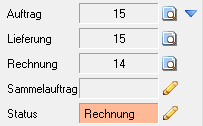 |
|
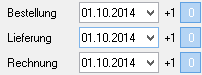 |
|
 |
|
Schaltflächen in den Tabellen
Für die Bearbeitung von Aufträgen stehen in den Tabellen folgende Schaltflächen zur Verfügung:
 in der Überschrift der Pfandpostentabelle: Öffnet die zugehörigen Bearbeitungsoptionen der Erfassung. Das Menü entspricht dem Menü hinter Ware Netto in der Seitenleiste.
in der Überschrift der Pfandpostentabelle: Öffnet die zugehörigen Bearbeitungsoptionen der Erfassung. Das Menü entspricht dem Menü hinter Ware Netto in der Seitenleiste. in der Überschrift der Pfandpostentabelle: Öffnet die zugehörigen Bearbeitungsoptionen der Erfassung. Das Menü entspricht dem Menü hinter Pfand Netto in der Seitenleiste.
in der Überschrift der Pfandpostentabelle: Öffnet die zugehörigen Bearbeitungsoptionen der Erfassung. Das Menü entspricht dem Menü hinter Pfand Netto in der Seitenleiste. in der Überschrift der Vermietungstabelle: Öffnet die zugehörigen Bearbeitungsoptionen der Erfassung.
in der Überschrift der Vermietungstabelle: Öffnet die zugehörigen Bearbeitungsoptionen der Erfassung. in der Überschrift des Informationsbereichs: Öffnet ein Optionsmenü für das Einfügen von Datum, Zeit, Inhalten der Zwischenablage oder Artikelinformationen.
in der Überschrift des Informationsbereichs: Öffnet ein Optionsmenü für das Einfügen von Datum, Zeit, Inhalten der Zwischenablage oder Artikelinformationen.
Für die Bearbeitung von Aufträgen stehen in den Tabellen folgende Schaltflächen zur Verfügung:
 Neu legt einen neuen Auftrag an.
Neu legt einen neuen Auftrag an. Editieren startet den Dialog zum Erfassen von Warenposten.
Editieren startet den Dialog zum Erfassen von Warenposten. Sichern öffnet den Statusdialog zum Ändern des Auftragsstatus. Im zugehörigen Optionsmenü kann ebenfalls der Dialog Auftragsinformationen geöffnet werden oder Auftragsposten als Vorlage oder Begleitdatei exportiert werden.
Sichern öffnet den Statusdialog zum Ändern des Auftragsstatus. Im zugehörigen Optionsmenü kann ebenfalls der Dialog Auftragsinformationen geöffnet werden oder Auftragsposten als Vorlage oder Begleitdatei exportiert werden. Übersicht öffnet die Auftragsübersicht für den aktuellen Kunden.
Übersicht öffnet die Auftragsübersicht für den aktuellen Kunden. Druck druckt den aktuellen Auftrag. Durch die Aktivierung von Vorschau kann der Ausdruck in die Druckvorschau umgeleitet werden.
Druck druckt den aktuellen Auftrag. Durch die Aktivierung von Vorschau kann der Ausdruck in die Druckvorschau umgeleitet werden.
Mit Bild ⇑ kann zum vorigen und mit Bild ⇓ zum nächsten Auftrag des aktuellen Kunden geblättert werden; mit Strg + Bild ⇑ gelangt man zum ersten, mit Strg + Bild ⇓ zum letzen Eintrag.
Mit Layout können Auswahl und Reihenfolge der Anzeigespalten in den Tabellen geändert werden. Mit ![]() Ende oder Strg + W kann die Auftragsverwaltung geschlossen werden.
Ende oder Strg + W kann die Auftragsverwaltung geschlossen werden.
Das Statusmodell
Die Auftragsverwaltung basiert auf dem Statusmodell, Aufträge durchlaufen also verschiedene Status und befinden sich immer in einem definierten Status. Ein Auftrag ist also entweder ein Angebot, eine Bestellung, eine Lieferung, eine Rechnung, eine Mahnung oder abgeschlossen.
Um den Status eines Auftrages zu ändern, klicken Sie auf die Bezeichnung des Status' in der Seitenleiste, auf ![]() Sichern in der Navigation oder Strg + S und wählen den gewünschten Status im Statusdialog aus.
Sichern in der Navigation oder Strg + S und wählen den gewünschten Status im Statusdialog aus.
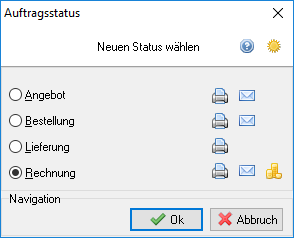
In der folgenden Tabelle werden die Statusoptionen dargestellt:
| Angebot | Bestellung | Lieferung | Rechnung | Mahnung | Abgeschl. | |
|---|---|---|---|---|---|---|
| Einfärbung | Weiß | Blau | Gelb | Orange | Rot | Grün |
| Bestand buchen | Nein | Ja | ||||
| Saldo Kunde | Nein | Ja | Nein | |||
| Umsatz Kunde | Nein | Ja | ||||
| Umsatz Statistik | Nein | Ja | ||||
| Touren planen | Nein | Ja | Nein | |||
| Auftrag editieren | Ja | Nein | ||||
| Auftrag mahnen | Nein | Ja | Nein | |||
| Zahlung buchen | Nein | Ja | Nein | |||
| Auftrag stornieren | Ja | Nein | ||||
Ab dem Status „Rechnung" kann ein Auftrag nur gemahnt, abgeschlossen oder storniert werden. Ein abgeschlossener Auftrag kann durch eine Rückbuchung in den Status „Rechnung" zurückgestuft werden. Mahnungen werden in „Erinnerung", „Mahnung" und „Zahlungsaufforderung" unterteilt. Im Status „Abgeschlossen" kann ein Auftrag in den Status „Rechnung" zurückgestuft werden, wenn eine Zahlung zurückgebucht wird.
Ein Auftrag kann bis zum Abschluss jederzeit storniert werden. Der Lagerbestand wird durch ein Storno nicht zurückgebucht. Der Umsatz wird bei Storno nicht erhöht. Der Saldo des Kunden wird bei Abschluss oder Storno um den Rechnungsbetrag vermindert. Die Möglichkeiten zum Wechseln aus einem Status in einen anderen werden in der folgenden Tabelle dargestellt:
| Angebot | Bestellung | Lieferung | Rechnung | Mahnung | Abgeschl. | |
|---|---|---|---|---|---|---|
| Von Angebot bis Lieferung | Nein | Ja | ||||
| Saldo Kunde | Nein | Ja | Nein | |||
| Umsatz Kunde | Nein | Ja | ||||
| Umsatz Statistik | Nein | Ja | ||||
In der folgenden Tabelle werden weitere Statuseigenschaften, insbesondere die Druckzuweisungen dargestellt:
| Status | Belegdruck Rechnungskunde | Belegdruck Nachnahmekunde | Index | Einfärbung |
|---|---|---|---|---|
| Angebot | Angebot | Angebot | 1 | Weiß |
| Bestellung | Auftragsbestätigung | Auftragsbestätigung | 2 | Blau |
| Lieferung | Lieferschein | Rechnung | 3 | Gelb |
| Rechnung | Rechnung | Rechnung | 4 | Orange |
| Mahnung | Mahnung | Mahnung | 5-7[3] | Rot |
| Abgeschlossen | Rechnung | Rechnung | 8 | Grün |
| Storniert | - | - | 9 | Grau |
Der Ausdruck von Lieferscheinen oder Nachnahmerechnungen wird durch die Kundeneigenschaft „Nachnahme" gesteuert. Der Ausdruck von Brutto- oder Nettorechnungen wird durch die Kundeneigenschaft „Gewerbekunde" gesteuert. Wenn ein Auftrag im aktuellen Status bereits gedruckt wurde, wird hinter der Statusbezeichnung in Klammern ein „(D)" und im Statusdialog ein Druckersymbol hinter den Statusoptionen eingeblendet.
Um eine Bestellung zu erfassen, wählen Sie zunächst einen Kunden aus und legen dann einen neuen Auftrag an. Entsprechend der Konfiguration der Anwendung und den Einstellungen des ausgewählten Kunden wird die Anwendung einige Aktionen automatisiert durchführen. Um den Einstieg in die Auftragserfassung zu vereinfachen, soll zunächst ein einfacher Auftrag erfasst werden. Zu einem späteren Zeitpunkt werden dann weitere Optionen erläutert.
(Auftragsverwaltung → Sie sind auf der Seite: Grundlagen der Auftragsverwaltung)
Fußnoten:
- ↑ Ausgenommen im Konfigurationsmodul wurde eine andere Vordatierung eingestellt.
- ↑ Ausgenommen bei Terminrechnungen. Hier kann das Rechnungsdatum nicht automatisch vordatiert werden.
- ↑ Mahnung werden in Erinnerung (5), Mahnung (6) und Zahlungsaufforderung (7) unterteilt.